
Menu: Tesouraria
Opção: Caixa Pgtos - Receber e autenticar guias de pagamento
O Ce possui um sistema de Caixa Pgtos que possibilita o recebimento e autenticação das Guias de Pagamento pela própria escola.
Para usar esta opção é necessário primeiro Abrir o Caixa.
Este diálogo somente aparece se houver mais de um caixa "Aberto".
Clique na lista, para selecionar o caixa que deseja operar.

Consultando a Guia de Pagamento que vai ser paga, cadastre as informações sobre o pagamento. Quando o módulo é acionado ele está pronto para receber as informações do pagamento. As informações da parte superior do cabeçalho são preenchidas automáticamente e, normalmente, não é necessário alterar.
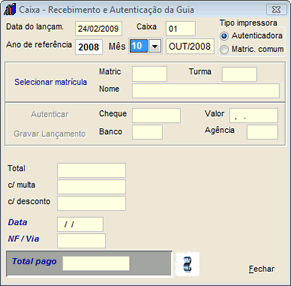
A primeira providência é selecionar a impressora que irá usar. O programa pode trabalhar com uma impressora Autenticadora ou uma impressora Matricial comum, compatível Epson LX-300. Nas próximas vezes que acionar o programa ele iniciará com a impressora escolhida selecionada.
Nota: A funcionalidade do módulo não depende de haver uma impressora acoplada, uma alternativa ao uso das impressoras é autenticar o pagamento com um carimbo da escola, com data. O caixa pode ainda assinalar o valor pago e rubricar.
Mostra o Ano de Referência atual. A princípio não é necessário mudar.
Mostra o mês da última cota emitida. Se o recebimento for relativo a uma cota diferente, selecione o nº da cota.
Pressione o botão para selecionar a matrícula do aluno, cujo nº encontra-se na Guia de Pagamento. O campo Matric vai ser liberado para que você possa digitar a matrícula.

Ao iniciar a digitação aparecerão em uma lista abaixo do campo as matrículas existentes que começam com os números digitados.
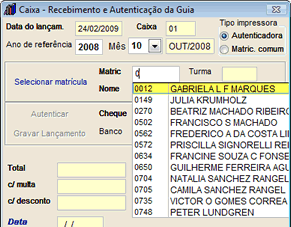
Você pode digitar toda a matrícula ou com a seta para baixo selecionar a matrícula desejada, se ela estiver sendo mostrada na lista.
Ao pressionar Enter, após entrar com a matrícula, será apresentado o diálogo Tipo do pagamento.

Selecione o Tipo de pagamento de acordo com a data atual e as datas constantes na Guia de Pagamento. Você pode digitar o nº do tipo de pagamento ou clicar na lista, na linha do tipo desejado.
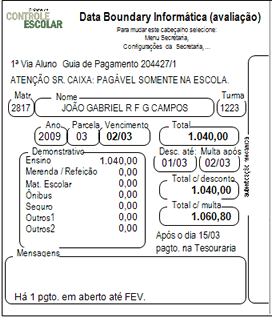
Para verificar o Tipo de pagamento adequado siga a ordem de verificação da lista abaixo:

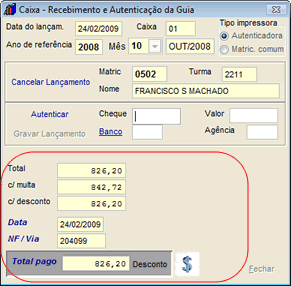
A impressora desempenha dois papeis:
A impressora autenticadora usa uma bobina de papel, enquanto a impressora matricial usa o papel contínuo. A impressão das informações do pagamento para posterior conferência é chamada de Gravação do Lançamento.
Pressione Autenticar e depois Gravar Lançamento. Você pode autenticar a Guia com um carimbo da escola com o valor pago escrito à caneta.
Caso deseje cancelar o processo de recebimento do pagamento, pressione o botão Cancelar.
No fim do dia ou a qualquer momento que o operador não for mais receber pagamentos, o Caixa deve ser fechado. Use a opção Caixa Pgtos - Abrir / Fechar para isso.